切换钉钉中的单位
钉钉作为一个广泛使用的办公软件,支持用户在不同的单位之间切换。以下是详细的切换单位教程:
步骤一:打开钉钉应用
首先,确保你已经安装并登录了钉钉应用。打开手机上的钉钉图标,进入主界面。
步骤二:进入“我的”页面
在主界面的底部导航栏中,找到并点击“我的”选项。这个选项通常位于界面的右下角。
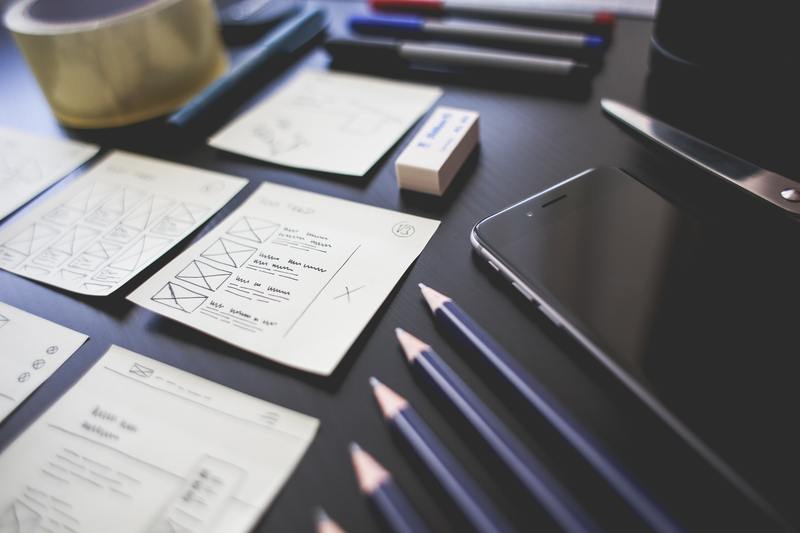
步骤三:点击“切换单位”
在“我的”页面中,找到并点击“切换单位”选项。这个选项通常位于你的头像和用户名下方。
步骤四:选择要切换的单位
在弹出的单位列表中,选择你要切换的单位。点击相应单位的名称,即可完成单位切换。
切换钉钉中的学校
除了单位,钉钉也支持用户在不同的学校之间切换。以下是切换学校的具体步骤:
步骤一:打开钉钉应用
同样,确保你已经安装并登录了钉钉应用。打开手机上的钉钉图标,进入主界面。
步骤二:进入“我的”页面
在主界面的底部导航栏中,找到并点击“我的”选项。
步骤三:点击“切换学校”
在“我的”页面中,找到并点击“切换学校”选项。如果你在钉钉中有多个学校账号,这个选项将会出现在页面中。
步骤四:选择要切换的学校
在弹出的学校列表中,选择你要切换的学校。点击相应学校的名称,即可完成学校切换。
注意事项
在进行单位或学校的切换时,请确保当前账号拥有相应的权限和认证。如果在切换过程中遇到问题,可以尝试重新登录或者联系钉钉客服寻求帮助。
通过以上步骤,你就可以轻松在钉钉中切换单位和学校,从而更加高效地管理不同身份的工作和学习。










